U盘无法格式化该怎么办?插入U盘,想要将U盘格式化,但电脑弹出提示窗口提示无法完成格式化,这个情况遇到了该怎么解决,接下来我将介绍一款非常实用的修复工具给大家。
U盘出现问题,提示无法格式化,这是什么原因呢?这有可能是U盘本身的质量问题,由于市面上的U盘质量参差不齐,如果你购买了劣质U盘,在使用的过程中容易出现一些识别问题,例如提示无法格式化U盘。
无法格式化u盘
打开下载好的U盘量产工具,鼠标双击应用程序文件打开工具

不能格式化U盘电脑图解1
选择默认专案
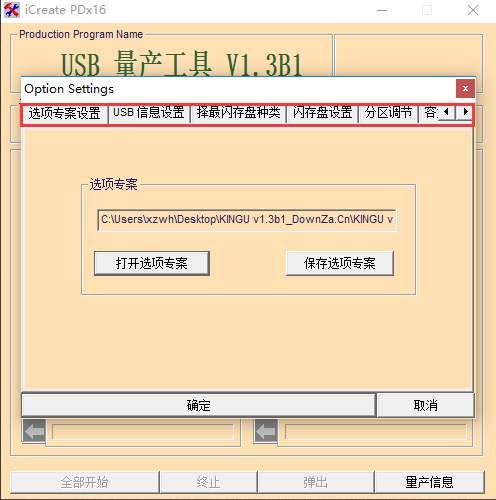
不能格式化U盘电脑图解2
点击设置,选择重新生产模式
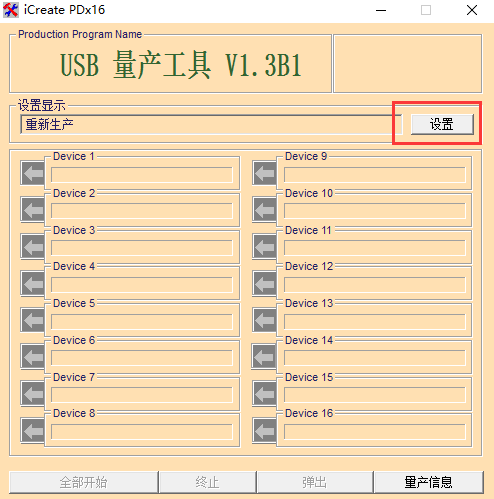
U盘无法格式化电脑图解3
点击全部开始即可
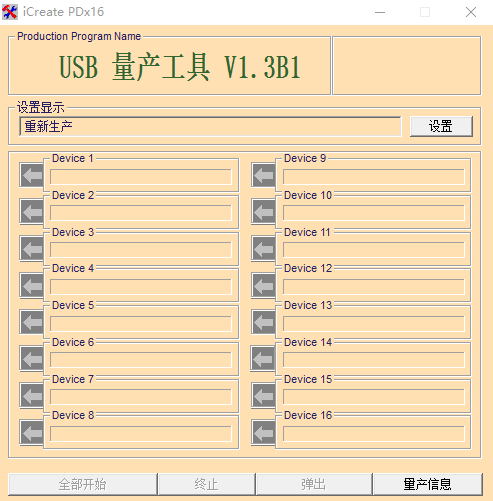
U盘不能格式化电脑图解4
等待工具进行完成,重启电脑后即可使用U盘。
Copyright ©2018-2023 www.958358.com 粤ICP备19111771号-7 增值电信业务经营许可证 粤B2-20231006